Nel corso degli ultimi mesi il team di Twitter ha apportato non pochi cambiamenti all’interfaccia del celebre servizio di social networking andandone di conseguenza a modificare, seppur sensibilmente, le modalità d’impiego.
Numerosi utenti si sono reputati particolarmente soddisfati dei cambiamenti, altri, invece, molto meno.
Fra le tante modifiche apportate a Twitter figura anche quella della rimozione delle miniature presenti nella galleria delle immagini.
Adesso, infatti, cliccando su una qualsiasi immagine caricata su Twitter verrà aperta un’apposita schermata nera mediante cui, oltre a poter visualizzare l’immagine selezionata, sarà possibile passare da una foto all’altra sfruttando gli appositi comandi posti al lato sinistro ed a quello destro della pagina.
Purtroppo, però, in tal caso verranno più visualizzate le anteprima delle altre immagini caricate così come invece avveniva sino a qualche tempo addietro.
Di default, purtroppo, non è possibile ovviare in alcun modo alla cosa ma nel caso in cui si desiderasse visualizzare nuovamente le miniature delle altre immagini pubblicate su Twitter e qualora il browser web solitamente impiegato per accedere al servizio di microbloggin sia Google Chrome allora una risorsa quale Please bring back photo grid view ! potrebbe rivelarsi molto utile.
Che cos’è e come utilizzare Please bring back photo grid view !
Si tratta di un’estensione utilizzabile in modo completamente gratuito e specifica per il browser web del gran colosso di Mountain View che, una volta in uso, permette, appunto, di visualizzare nuovamente, così come in passato, l’anteprima delle immagini caricate su Twitter quando si clicca su una data foto pubblicata.
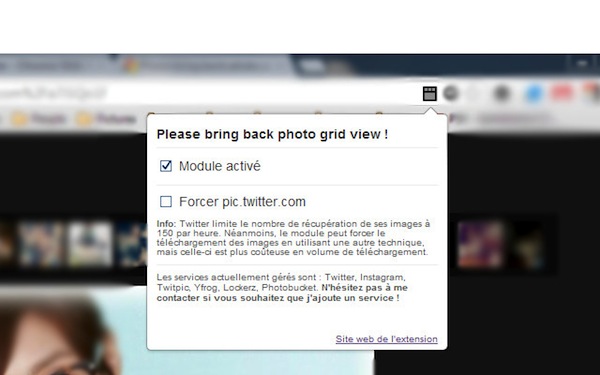
Utilizare Please bring back photo grid view ! è molto semplice poiché sarà sufficiente collegarsi alla pagina ufficiale dell’estensione cliccando qui, scaricarla ed installarla.
Dopo aver eseguito questi passaggi collegandosi a Twitter e cliccando su una qualsiasi foto pubblicata da un qualsiasi utente sarà possibile visualizzare l’anteprima delle varie immagini proprio così come precedentemente descritto.
